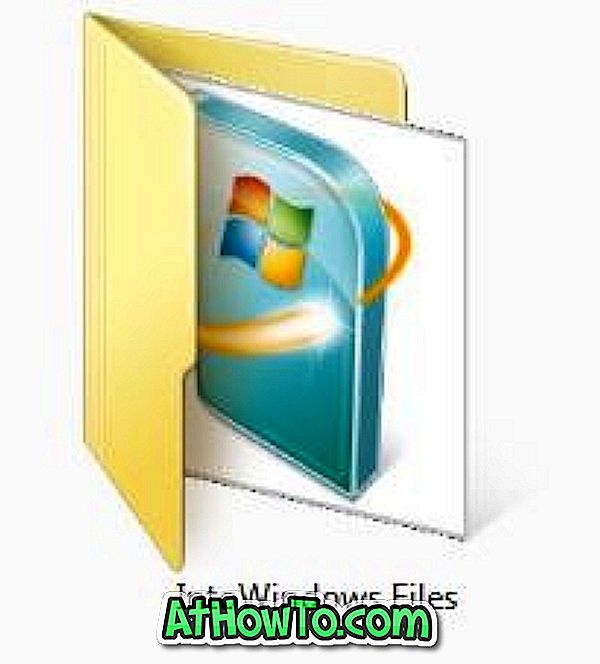Са оперативним системом Виндовс 10, Мицрософт покушава да задовољи свакога од корисника десктоп рачунара до корисника лаптоп рачунара. Виндовс 10 се испоручује са инсталираном апликацијом за подешавања која покушава да замени традиционалну контролну таблу тако што ће донети напреднија подешавања.
Иако је Цонтрол Панел веома присутан у оперативном систему Виндовс 10, многе од недавно доданих поставки и опција су присутне само у апликацији Сеттингс (Поставке). Као резултат тога, морамо да одемо у апликацију Подешавања да бисмо приступили и променили различите поставке оперативног система Виндовс.
У оперативним системима Виндовс 7 и Виндовс 8 / 8.1, могли бисмо лако приступити Боји прозора и изгледу (боја и изглед у оперативном систему Виндовс 8 / 8.1) тако што ћете кликнути десним тастером миша на радну површину, кликнути на дугме Персонализуј, а затим кликнути на везу Боја. У оперативном систему Виндовс 10, као што сте до сада вероватно приметили, десним кликом миша на радну површину и кликом на опцију Персонализација отвара се апликација Подешавање, а не класични прозор за персонализацију.

Иако постоје опције у апликацији Подешавања да бисте променили боју Старт и друге изабране области, многи корисници десктоп рачунара више воле да користе стару, лепо постављену, Цолор и Аппеаранце секцију, јер укључује и добар миксер боја.
Добра ствар је да су боја и изглед још увијек присутни у Виндовсу 10, али једина ствар је да није лако доступна. Боја и изглед не појављују се када покушате да их претражите из оквира за претраживање Почетак. Не постоји начин да се исто отвори из контролне табле пошто је веза са бојом и изгледом уклоњена са контролне табле.
Ако заиста недостаје боја и изглед у оперативном систему Виндовс 10, можете користити овај водич за приступ истом. Док користите Виндовс 10, можете да пратите упутства која су наведена у једном од доле наведених метода да бисте отворили и користили Цолор и Аппеаранце.
1. метод: Отворите боју и изглед у оперативном систему Виндовс 10 преко покретања команде
2. метод: Креирајте пречицу за боју и изглед прозора у оперативном систему Виндовс 10
Метод 1 од 2
Отвори боју и изглед у оперативном систему Виндовс 10
Корак 1: Отворите командни оквир Покрени помоћу Виндовс + Р пречице на тастатури.
Корак 2: У оквир упишите сљедећи код, а затим притисните типку Ентер да бисте отворили прозор Цолор и Аппеаранце.
схелл ::: {ЕД834ЕД6-4Б5А-4бфе-8Ф11-А626ДЦБ6А921} -Мицрософт.Персонализатион \ т
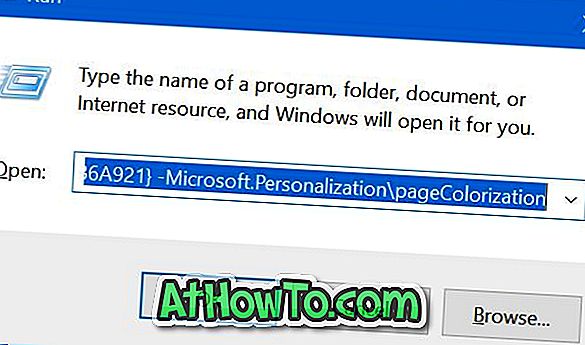
Метод 2 од 2
Да бисте креирали пречицу за боју и изглед
Ако често морате да приступите прозору Боја и изглед у оперативном систему Виндовс 10, можете да креирате пречицу истог на радној површини, а затим га закачите на траку задатака или Старт.
Корак 1: Кликните десним тастером миша на радну површину, изаберите ставку Ново, а затим изаберите ставку Пречица .

Корак 2: У пољу Укуцај локацију ставке копирајте и налепите следећу путању.
екплорер.еке схелл ::: {ЕД834ЕД6-4Б5А-4бфе-8Ф11-А626ДЦБ6А921} -Мицрософт.Персонализатион \ т
Кликните на дугме Даље .
Корак 3: У пољу Упишите име за ову пречицу унесите Боја и изглед, а затим кликните на дугме Заврши да бисте креирали пречицу за пречицу Боја и изглед на радној површини.
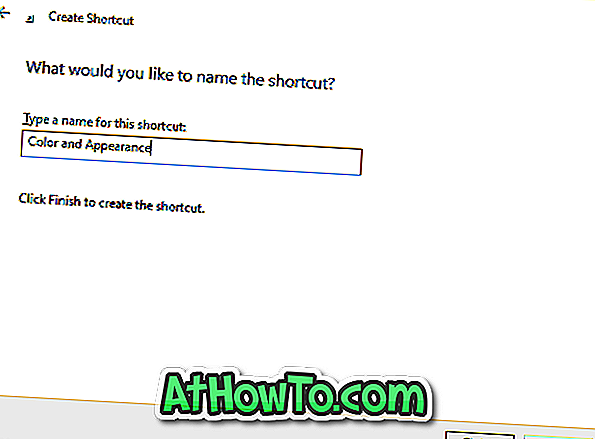

Сада можете да закачите пречицу за боју и изглед на траку задатака тако да је једноставно преместите у област траке задатака.